Aiarty Image Enhancerの評判は?無料版の使い方や安全性、料金などを徹底検証!
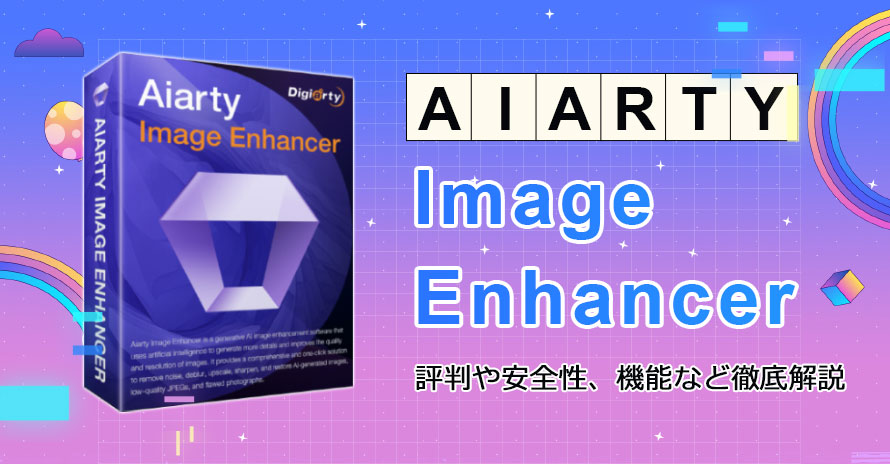
「せっかく撮った写真がぼやけてしまった」「親が残した古い写真をきれいにしたい」…そんなお悩みを抱えている方におすすめのが「Aiarty Image Enhancer」です。
この記事では、Aiarty Image Enhancerの評判や機能、安全性などについて徹底解説します。Aiarty Image Enhancerを使おうか悩んでいる方は、ぜひ参考にしてみてください。
3. Aiarty Image Enhancerの評判・口コミ
4. Aiarty Image Enhancer無料版のダウンロード方法
Aiarty Image Enhancerとは?
Aiarty Image Enhancer(Aiarty高画質化)は、高度な人工知能(AI)技術を活用した画像補正ソフトウェアです。専門的な知識がなくても、ぼやけた写真の高画質化やノイズ除去、ピンボケ補正、さらにJPEG 圧縮による画像劣化の修復まで、ワンクリックで簡単に行えます。
特に、画質を落とせずに写真や画像を最大32Kまで拡大できることが特徴です。低解像度の画像でも2倍、4倍、さらに8倍にアップスケール可能で、細部の質感やディテールまでAIが自然に補完し、まるで元から高画質だったかのような仕上がりを実現します。
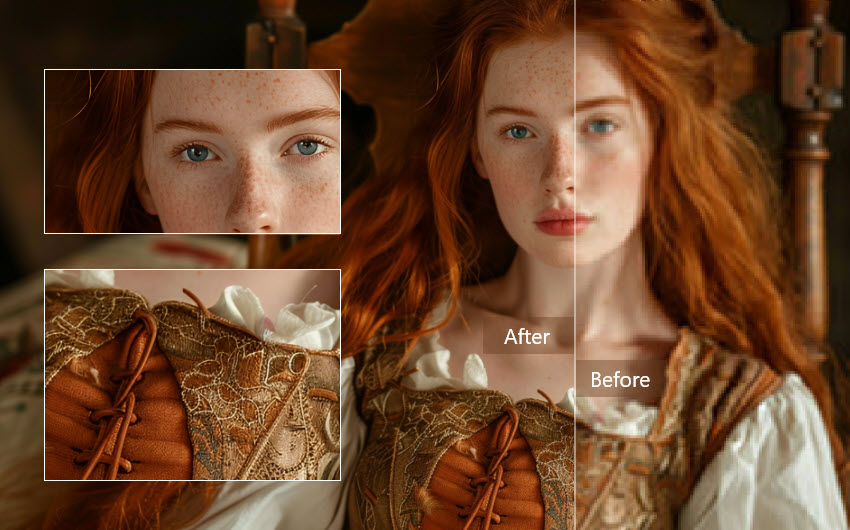
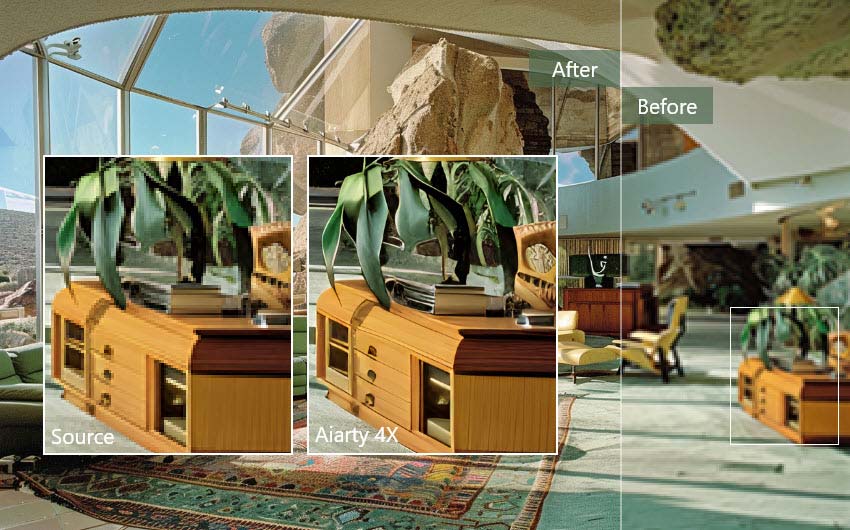
Aiarty Image Enhancerで加工できる画像ファイル形式は、次の通りです。
Aiarty Image Enhancerの安全性
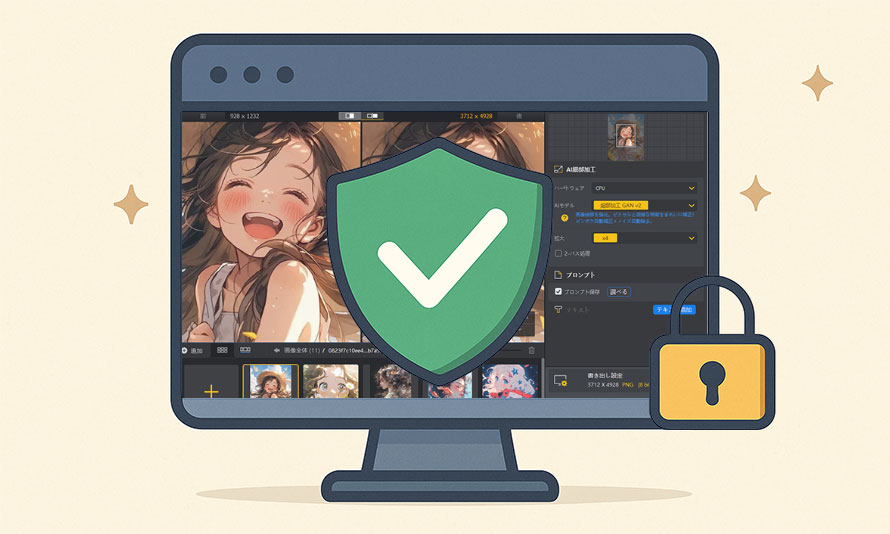
Aiarty Image Enhancerは、ワンクリックでぼやけた写真や低解像度の画像を高画質化できる便利なソフトです。ただし、海外製であることから、「ウイルスやマルウェアは大丈夫?」と心配する声もあるかもしれません。
結論から言えば、Aiarty Image Enhancerの安全性は高いと言えます。
公式サイトからダウンロードする限り、ウイルスやマルウェアの心配は不要です。さらに、すべての処理はユーザーのPC内で完結する仕組みになっており、データが外部サーバーに送信されることもありません。個人情報やプライバシー面でも安心して利用できます。
Aiarty Image Enhancerの評判・口コミ
Aiarty Image Enhancerの実際の評価が気になる方も多いはずです。ここでは、ユーザーから寄せられたAiarty Image Enhancerの評判や口コミをまとめました。
「古い写真をスキャンしてAiarty Image Enhancerで処理したら、細部まで鮮明になって本当に驚きまし。まるで新しく撮った写真のようです。」
「AIが自動で補正してくれるので、専門知識がなくてもすぐにきれいな写真にできました。直感的で分かりやすいです。」
「低解像度の画像を4倍に拡大しても画質がほとんど劣化せず、印刷用の大きな画像を作るときに重宝しています。」
「夜景や暗い写真のノイズが少なくなり、全体がクリアになりました。」
一方、Aiarty Image Enhancerには悪い口コミもあります。快適に使うためには、ある程度のPCスペックが必要です。スペックが低いPCで高解像度の画像を処理すると、どうしても時間がかかってしまうことがあります。
とはいえ、全体的には非常に満足度の高い使用体験で、多くのユーザーから高い評価を得ています。
Aiarty Image Enhancer無料版のダウンロード・インストール方法
Aiarty Image Enhancer無料版は、以下の簡単な手順でダウンロード・インストールしてすぐに使い始めることができます。
-
Aiarty Image Enhancerの公式ウェブサイトにアクセスし、「今すぐ無料で始める」ボタンをクリックします。
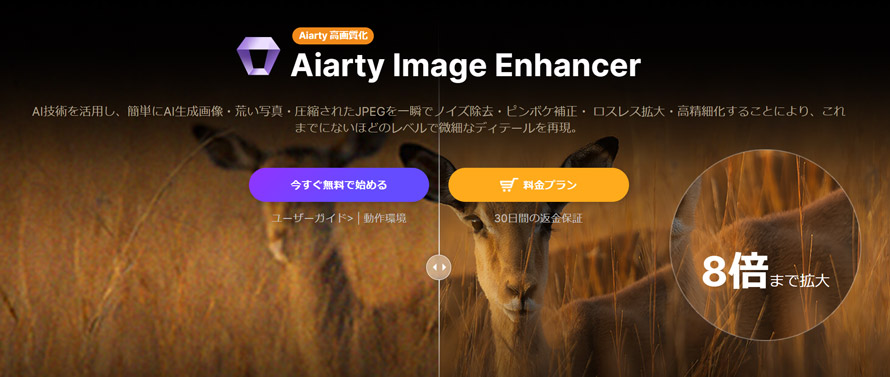
- ダウンロードされたインストーラーファイルを開き、画面の指示に従ってインストールを進めます。
-
インストールが完了したら、ソフトを起動します。無料版ではメールアドレスなどの登録がなくてもすぐに使用可能です。
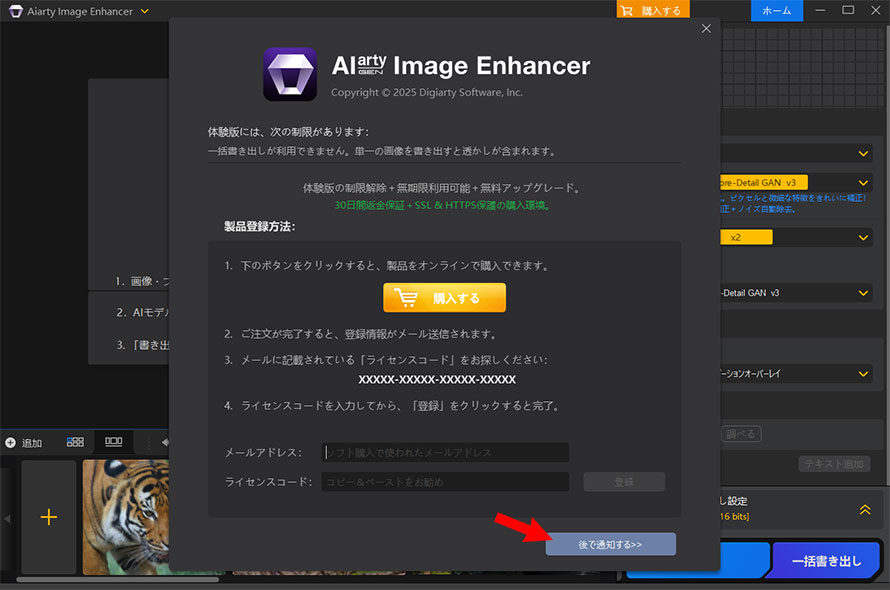
Aiarty Image Enhancer無料版の使い方
Aiarty Image Enhancer無料版でも基本機能は十分に体験できます。以下では主な3つの機能の操作手順を解説します。
画像の画質向上
高画質化したい写真や画像を、ソフトの画面にドラッグ&ドロップするか、「+」ボタンでロードします。
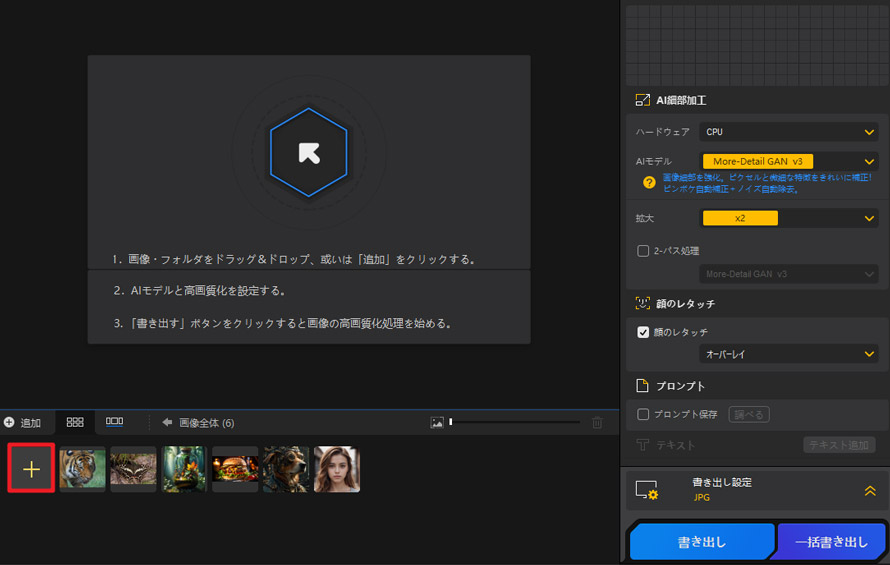
画像の読み込みが完了すると、AIが自動で補正を行い、以下の画面になります。
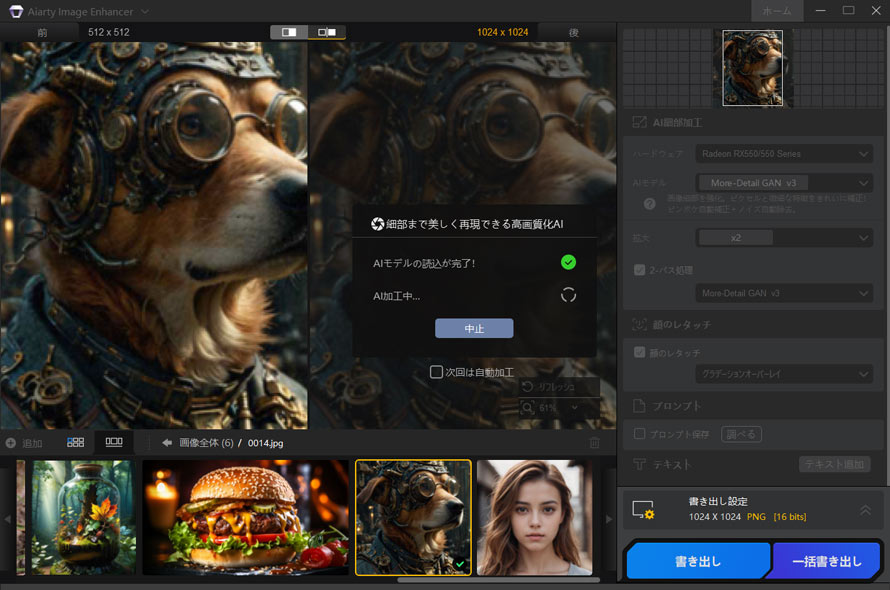
右側のパネルで解像度設定をカスタマイズします。
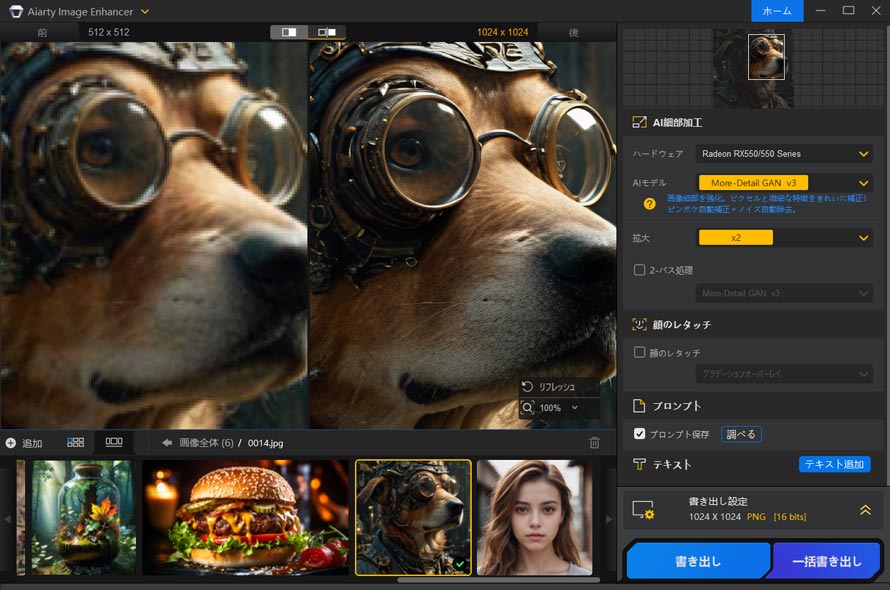
AIモデルに「More-Detail GAN v3」、拡大倍率を2倍に設定してみると、数秒で画像が1024×1024ピクセルに拡大される様子がプレビュー表示で確認できました。
- プレビュー画像確認後、右下の「書き出し」ボタンをクリックして画像を保存します。
顔レタッチ
「顔のレタッチ」にチェックを入れて有効にします。
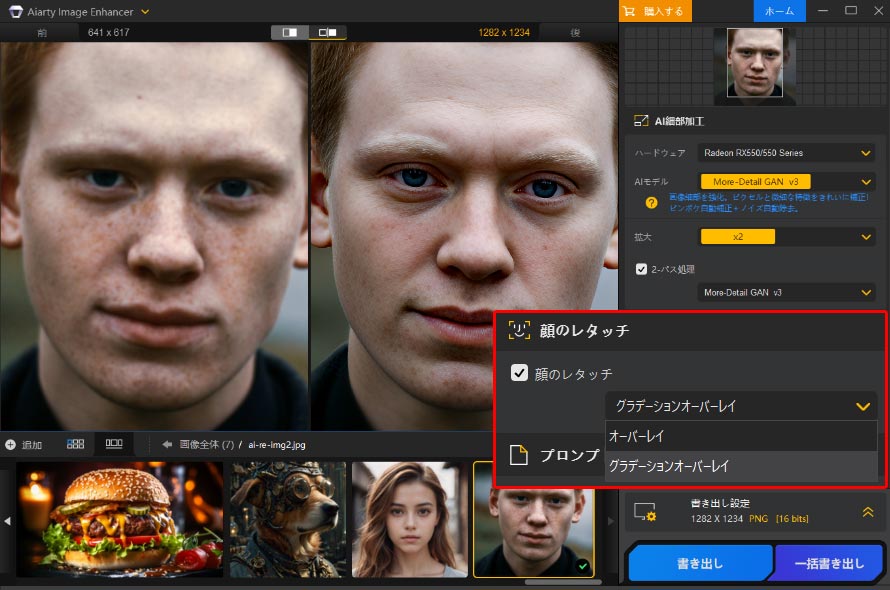
-
以下の2つのモデルから、お好みのものを選択します。
オーバーレイ:クイック修正や、大量の画像を一括処理したい場合に最適です。
グラデーションオーバーレイ:より自然な見た目に仕上げたい場合に最適です。 - プレビューで効果を確認後、右下の「書き出し」ボタンをクリックすると画像を保存します。
プロンプト抽出
- Stable DiffusionやMidjourneyなど、AIで生成した画像を読み込みます。
右側のパネルで「プロンプト保存」にチェックを入れます。
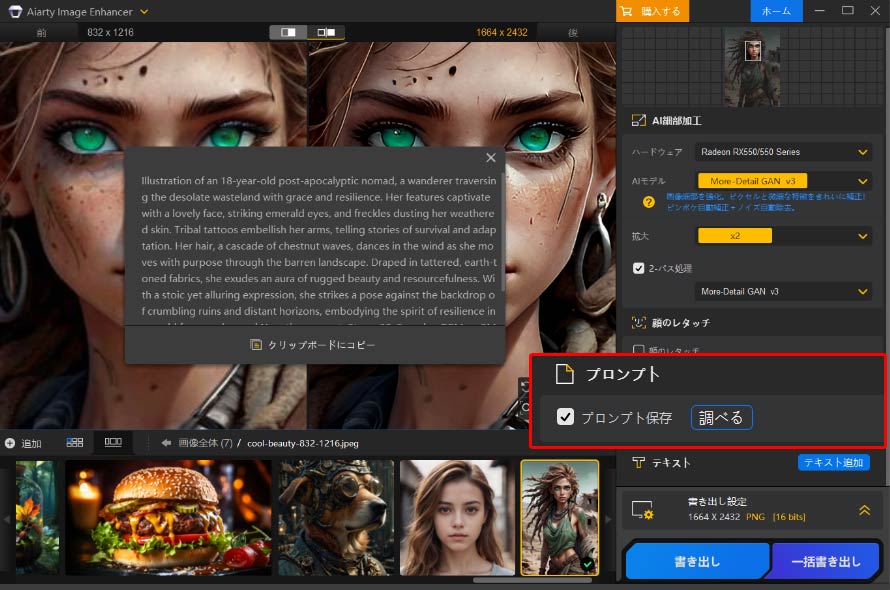
- 「調べる」ボタンをクリックすると、画像から読み取られたプロンプト(ポジティブ/ネガティブ)が表示されます。この機能は、AI絵の学習や再現に非常に役立ちます。
Aiarty Image Enhancerの料金
Aiarty Image Enhancerの料金プランは、次の通りです。フリープランや年間プラン、買い切りの永久ライセンスの3パターンがあります。
| プラン | 価格 | PC台数 | ギフト |
|---|---|---|---|
| フリー | 0 | 1 | なし |
| 年間 | 5,980円/年 | 3 | あり |
| 永久ライセンス | 7,880円 | 3 | あり |
- フリープラン(無料版):使用感を実際に体験したい方や、少量の画像処理を行いた方に最適です。
- 年間プラン:年に1回の支払いで、その期間中は全てのアップデートとサポートが受けられます。短時間で大量の画像を効率的に処理したい方におすすめです。
- 永久ライセンス:一度購入すれば永久的に使用可能で、メジャーアップデートにも追加料金がかかりません。長期的に安定して使い続けたい方におすすめです。
無料版と有料版の違いは?
Aiarty Image Enhancer無料版でもほとんどの機能は体験できますが、使用するにあたって制限があります。Aiarty Image Enhancer無料版と有料版の違いは以下通りです。
| 無料版 | 有料版 | |
|---|---|---|
| AI画像の高画質化 | 透かしあり | 透かしなし |
| AI画像の拡大 | 透かしあり | 透かしなし |
| 顔レタッチ | 透かしあり | 透かしなし |
| プロンプト抽出 | 対応 | 対応 |
| AIモデルの更新 | なし | 対応 |
| 一括書き出し | なし | 対応 |
| バージョンアップ | なし | 対応 |
| 24/7の技術サポート対応 | なし | 対応 |
| 30日間の返金保証 | なし | 対応 |
Aiarty Image Enhancerが動作しないときの対処法
もしAiarty Image Enhancerが正常に動作しない場合は、次の手順を試してみてください。
一度アンインストールした後、公式サイトからAiarty Image Enhancerの最新版をダウンロードして再インストールします。また、PCを再起動することで改善する場合もあります。
セキュリティソフトが動作をブロックしている可能性があります。一時的に無効化して試してみてください。
古いグラフィックドライバが原因で動作しない場合があります。最新版にアップデートしてみてください。
なお、お使いのPCがAiarty Image Enhancerの必要スペックを満たしていない場合、正常に動作しない可能性があります。必ず公式サイトで公開されている推奨スペック(OSやメモリなど)を確認してください。

この記事を書いた人:かほ
画像補正や写真加工を中心に、最新のAIソリューションやソフトウェアなどに関する役立つ情報をタイムリーにお届けします。
